亲爱的Skype用户们,你是否曾在某个瞬间,突然意识到那些曾经的热聊记录,如今却成了你电脑硬盘上的“历史垃圾”?别担心,今天就来手把手教你如何轻松删除Skype历史记录,让你的电脑瞬间清爽起来!
一、Skype应用程序大法
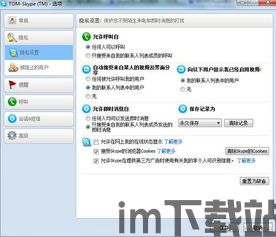
想要彻底清除聊天记录,Skype应用程序可是你的得力助手。下面,就让我带你一步步来操作吧!
1. 打开Skype,登录账号:首先,打开你的Skype应用程序,输入账号密码,登录你的Skype账号。
2. 找到聊天记录:在左侧的导航栏中,点击“聊天”选项卡,找到你想要删除聊天记录的聊天窗口。
3. 删除整个对话:在聊天列表中,右键点击该聊天窗口,选择“删除对话”。系统会提示你确认删除操作,点击“是”即可。
4. 删除特定消息:如果你只想删除特定的消息,点击进入聊天对话,找到你想要删除的消息。右键点击该消息,选择“删除消息”。同样,系统会提示你确认删除操作。
二、浏览器缓存与Cookie大扫除
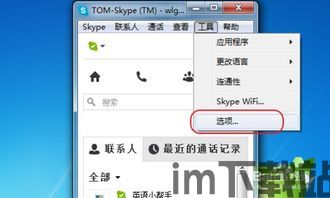
如果你使用的是Web版Skype,那么清除浏览器的缓存和Cookie也是非常重要的。以下是如何操作的:
1. 清除浏览器缓存:打开你的浏览器,进入设置或工具菜单,找到“清除浏览数据”选项。在弹出的窗口中,选择要清除的时间范围和数据类型(建议选择“所有时间”和“缓存文件”),然后点击“清除数据”。
2. 清除浏览器Cookie:在浏览器设置中,找到“管理Cookie和网站数据”选项。在这里,你可以看到所有存储在浏览器中的Cookie,找到与Skype相关的Cookie,选择并删除。
三、隐私设置大揭秘
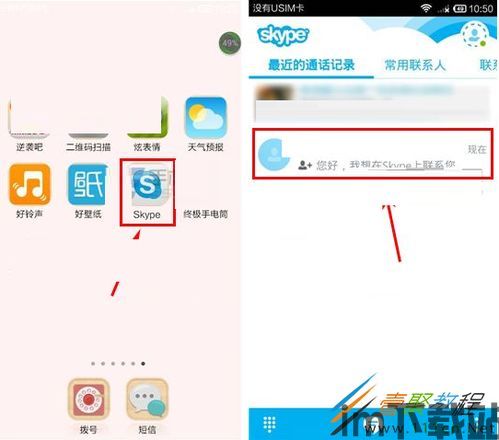
Skype还提供了隐私设置,可以帮助你更好地管理聊天记录。
1. 进入隐私设置:在Skype主界面,点击菜单栏的“工具”选项,然后选择“选项”。
2. 选择隐私菜单:在弹出的窗口中,找到“隐私”菜单,这里包含了所有与个人隐私相关的设置。
3. 清除聊天记录:在隐私菜单中,你可以选择直接清除自己的聊天记录,或者设置软件自动清除记录的时间。
4. 删除特定聊天记录:如果你只想删除某个人的聊天记录,可以打开聊天记录,然后打开消息管理器,点击到传统模式。在好友列表中找到你想删除的人,点击后就会出现你和他的聊天内容。要删除全部聊天记录,点击上面的删除标志;要删除一条消息,右键点击该消息,然后选择“删除”。
四、重装Skype,一劳永逸
如果你想要彻底清除所有的Skype对话记录,可以考虑重新安装Skype应用。但请注意,重新安装将会清除所有的设置和聊天记录,包括未读消息和联系人列表,所以请提前备份重要的聊天记录和联系人信息。
五、注意事项
1. 删除对话记录后无法恢复,所以请在删除前确认你确实不再需要这些对话记录。
2. 删除对话记录只会在当前设备上生效,如果你使用多个设备登录同一个Skype账号,你需要在每个设备上都进行删除操作。
3. 如果你在删除聊天记录后,发现对方仍然可以看到这些记录,那可能是因为对方已经看到了这些消息。在这种情况下,你只能尝试联系对方,请求他们删除这些记录。
删除Skype历史记录其实并不复杂,只需要按照上述步骤操作即可。希望这篇文章能帮助你轻松解决这个烦恼,让你的电脑瞬间清爽起来!
